Содржина

Дали вашите апликации се преземаат побавно на вашиот уред со Android или iOS? Дали се соочувате со овој проблем и на вашиот компјутер? За среќа, можете да ја забрзате брзината на преземање на вашите апликации со некои брзи решенија.
Брз одговорМожно е побрзо преземање апликации на вашиот iOS уред со менување на DNS Settings . Ако сте корисник на Android, рестартирајте го вашиот уред или вклучете и исклучете го Airplane Mode . На компјутер, оневозможете апликации во заднина и оптимизирајте го ограничувањето на пропусниот опсег под „ Поставки “ > „ Ажурирај & Безбедност “ > „ Напредни опции “.
Составивме сеопфатен водич чекор-по-чекор за побрзо преземање апликации на Android, iOS и компјутер.
Табела Содржини- Методи за побрзо преземање апликации
- Побрзо преземање апликации на Андроид
- Метод #1: Рестартирање на уред со Android
- Метод #2: Користење авионски режим
- Побрзо преземање апликации на Андроид
- Побрзо преземање апликации на iOS
- Метод #1: Рестартирање на уредот
- Метод #2: Промена на поставките за DNS
- Метод #3: Користење на преземање со приоритети
- Побрзо преземање апликации на компјутер
- Метод #1: Промена на ограничување на пропусниот опсег
- Метод бр. 2: оневозможување апликации во заднина
- Метод бр. 3: бришење привремени датотеки
- Резиме
Методи за побрзо преземање апликации
Сакате побрзо да преземате апликации на вашиот уред? Нашите чекор-по-чекор инструкции ќе ви помогнат да ја извршите оваа задача без многупроблеми.
Преземање апликации побрзо на Android
Еве 2 начини за побрзо преземање апликации на Android.
Метод #1: Рестартирање на уредот со Android
Едноставното рестартирање е еден од најлесните начини да се забрза брзината на преземање на апликацијата. За ова, следете ги овие чекори.
- Притиснете и задржете го копчето за вклучување на вашиот уред.
- Изберете го „ Рестартирај/Рестартирај ” опција.
- Откако ќе заврши рестартирањето, преземете апликација и проверете дали брзината на преземање е подобрена.

Метод #2: Користење на авионски режим
Можете и да ја подобрите брзината на преземање на апликацијата на вашиот телефон со Android со овозможување и оневозможување на режимот на авион. Ова повторно ќе ја воспостави интернет-врската и ќе ги поправи привремените дефекти.
- Повлечете надолу на вашиот уред за да ја најдете лентата за известувања (повлечете нагоре на некои уреди за да пристапите до лентата за известувања).
- Допрете на „ Airplane Mode “ за да го овозможите.
- По мала пауза, повторно допрете ја опцијата „ Airplane Mode “ за да ја оневозможите.
- Преземете некои апликации на вашиот уред и проверете дали брзината на преземање се забрзува.

Побрзо преземање апликации на iOS
Ако сте корисник на iOS, можете да ја зголемите брзината на преземање на апликацијата користејќи ги 3-те чекор-по-чекор методи подолу.
Исто така види: Каде е NFC на iPhone?Метод #1: Рестартирање на уредот
Еден начин да се подобри брзината на преземање на апликацијата на вашиот iOS уред е со рестартирање на уредот,како што е дискутирано овде.
- Притиснете и задржете го страничното копче на вашиот уред додека не го видите лизгачот за исклучување.
- Повлечете го лизгачот за да го исклучите уредот.
- За повторно да го вклучите уредот, притиснете и задржете го страничното копче додека не го видите логото на Apple.
- Обидете се да преземете некои апликации и видете дали брзината на преземање е подобрена.

Метод #2: Промена на поставките за DNS
Можете и да го промените „ DNS Поставки “ на вашиот iOS уред за да помогне да се забрза брзината на преземање на апликацијата.
- Одете до „ Поставки “ > „ Wi-Fi “ > „ Информации “ > „ DNS “ на вашиот уред.
- Допрете „ Конфигурирај DNS “ и изберете „ Рачно “.
- Допрете го Опција „ Зачувај “ за зачувување на поставките.
- Инсталирајте неколку апликации за проверете дали има брзина на преземање апликација подобрувања.
Метод #3: Користење на преземање со приоритети
Ако преземате повеќе од една апликација одеднаш на вашиот уред, можете да ги следите чекорите подолу за да преземете една специфична апликација побрзо од другите.
- Притиснете и задржете апликацијата што сакате да ја добиете побрзо . Десно ќе се појави скокачко мени.
- Изберете ја опцијата „ Приоритетизирај преземање “.

Побрзо преземање апликации на компјутер
Можно е побрзо преземање апликации на компјутер со следниве 3 методи.
Метод бр. 1: Промена на ограничувањето на пропусниот опсег
Ажурирањето на ограничувањето на опсегот на вашиот компјутер може да помогнезголемете ја брзината на преземање на апликацијата.
- Одете до „ Поставки “ > „ Ажурирај & Безбедност “ > „ Напредно “ на вашиот компјутер.

- Скролувајте надолу и допрете ја опцијата „ Оптимизација за испорака “.
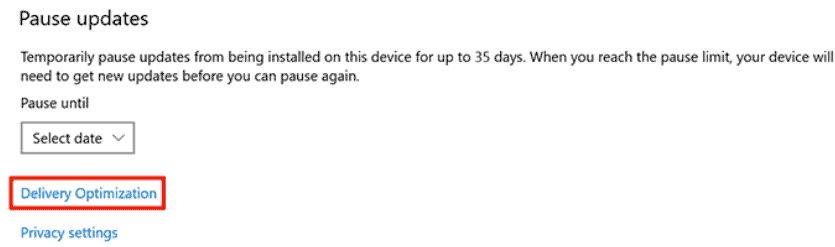
- Изберете „ Напредни опции “ од дното.

- Прилагодете ја количината на пропусниот опсег под „ Поставки за поставување “ и „ Преземи поставки “.

- Рестартирајте го вашиот компјутер и проверете дали има какви било подобрувања во преземањето брзината на вашите апликации.
Метод #2: Оневозможување апликации во заднина
Следете ги овие чекори за да ги оневозможите сите апликации што се извршуваат во заднина за да ја подобрите брзината на преземање на апликацијата на вашиот компјутер.
- Одете во апликацијата Поставки и изберете ја опцијата „ Приватност “ .
- Од левата странична лента, пронајдете и изберете „ Апликации во заднина “.

- Исклучете исклучете „ Дозволете апликациите да работат во заднина ” префрлете се во десниот панел.

- Рестартирајте го вашиот уред и проверете дали брзината на преземање е зголемена.
Можете и да го исклучите прекинувачот за различни апликации поединечно за да ги спречите да функционираат во заднина.
Метод #3: Бришење привремени датотеки
Ако има премногу привремени датотеки на вашиот компјутер, тоа може да влијае на брзината на преземање на апликациите. Можете брзо да го решите овој проблем со следните чекори.
- Притиснете ги копчињата Windows + R за да се отвориполето за дијалог Изврши .
- Впишете
%temp%и притиснете го копчето Enter .
Исто така види: Колку HDMI порти има на паметниот телевизор Samsung?
- Изберете ги сите датотеки од папката temp , кликнете со десното копче на која било од нив и притиснете „ Избриши “.

Резиме
Во ова упатство за побрзо преземање апликации, разговаравме за повеќе методи за зголемување на брзината на преземање на апликациите на различни уреди, вклучувајќи Android, iOS и компјутер.
Се надеваме дека еден од овие методи ви помогна и сега можете брзо да ги добиете саканите апликации.
